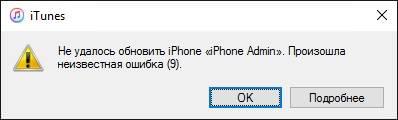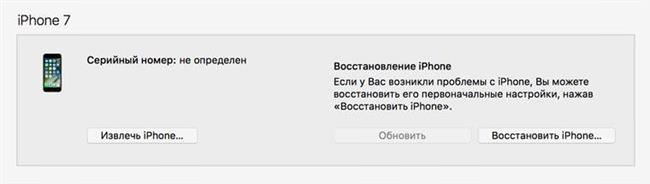Для проведення різних маніпуляцій з технікою Apple іноді використовують програму iTunes. Наприклад, з допомогою функціоналу програми можливо оновити або відновити пристрій. На жаль, з різних причин під час процесу роботи з програмою може виникнути помилка 9.
Причини помилки
Помилка 9 в iTunes з’являється з різних причин, починаючи від збою в прошивці, закінчуючи неправильними діями самого користувача, приміром, завдяки випадковому або навмисному відключення кабелю під час процесу оновлення або відновлення iPhone 4, 5, 6, 7 і більше нових.
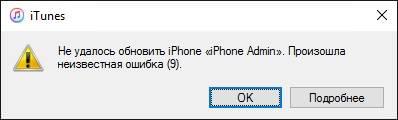
Способи усунення помилок у програмі iTunes 9
Перезавантаження пристрою Apple
Самий простий, але дієвий спосіб – перезавантажити iPhone або iPad, а також комп’ютер (ПК).
Якщо перезавантажити ПК користувачі зможуть без проблем, то, у разі техніки Apple варто провести примусову перезавантаження.
Наприклад, на iPhone натисніть кнопку живлення + клавішу додому і тримайте протягом 10 секунд. Тоді і відбудеться перезапуск апарату.

Оновлення програми iTunes
Якщо на комп’ютері встановлена стара версія програмного забезпечення, тоді скачайте нову з офіційного сайту. Зазвичай це робити не потрібно, так як програма сама надсилає повідомлення у віконці про те, що її потрібно оновити.
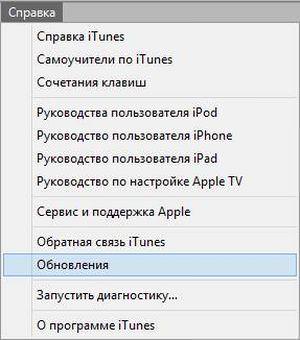
Використовуйте інший роз’єм USB
Поки що ми розглядаємо найпростіші методи усунення проблеми. При невідому помилку 9 при оновленні або поновлення на iPhone або іншому пристрої рекомендується використовувати інший USB порт. Наприклад, операція в Айтюнс не вдалася і з’явився код 9, тоді скористайтеся роз’ємом USB версії 2 (зазвичай виділений сірим або чорним кольором) або версії 3 (роз’єм синього кольору).

Заміна кабелю
Якщо використовуєте неоригінальний кабель для Apple пристрою, то знайте, що найдешевші з них виходять з ладу дуже часто або не підтримують весь доступний функціонал. У цьому випадку телефон або планшет може навіть не заряджатися.
Що таке рівень SAR у мобільних телефонах
Рекомендується використовувати тільки оригінальні кабелі, а якщо такого немає, то придбати.

Використання DFU
Це ще один ефективний спосіб, але більш складний для новачків. Для усунення помилки 9 знадобиться використовувати режим DFU – аварійний режим смартфона для примусового оновлення пристрою.
Хід дій буде наступним:
- Підключіть пристрій за допомогою USB кабелю до комп’ютера.
- Відкрийте програму
- Вимкніть пристрій, але кабель не витягуйте.
- Для переходу в режим DFU необхідно одночасно натиснути кілька клавіш – клавіша живлення (тримаємо 3 секунди), після цього відразу ж натискаємо і утримуємо кнопку «Додому», але харчування не відпускаємо. Тримаємо близько десяти секунд.
- Не відпускайте кнопку «Додому» до тих пір, поки на екрані комп’ютера у програмі Айтюнс не з’явиться віконце з наступним повідомленням: «iTunes виявила iPhone в режимі відновлення. Необхідно відновити цей iPhone перед використанням з iTunes».

Наступним етапом буде саме відновлення:
- У вікні програми натискаємо кнопку «Відновити iPhone».
- Чекаємо закінчення процесу і нічого не чіпаємо.

Відключення антивіруса або брандмауера
Антивірус і брандмауер можуть заблокувати підключення до будь-якій програмі. Щоб відновити iPhone, iPad або інший гаджет від Apple помилку 9 рекомендується тимчасово відключити антивірусне програмне забезпечення.
Зазвичай значок антивірусу знаходиться на панелі завдань, праворуч. Потрібно просто натиснути на нього правою кнопкою мишки і вимкнути всі екрани. Звичайно, в кожному антивірусі це процес індивідуальний.
На додаток, через пошук знайдіть брандмауер Windows і вимкніть його.
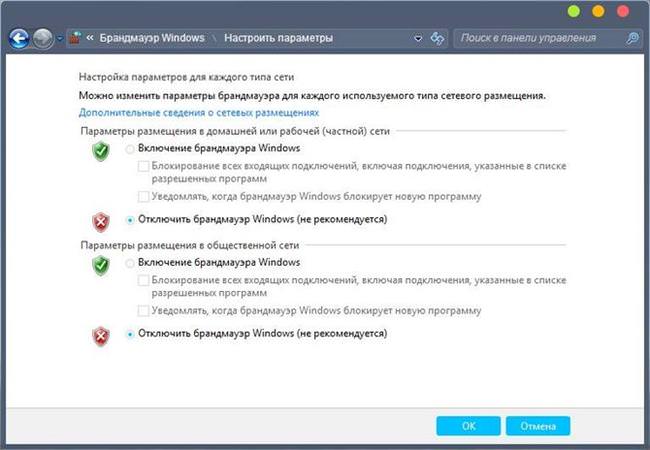
Перевірка на віруси
Крім того, що антивірус може лаятися на вироблені дії, є і зворотна сторона цього питання – віруси. Тоді краще використовувати антивірус для перевірки всієї системи на шкідливе ПЗ.
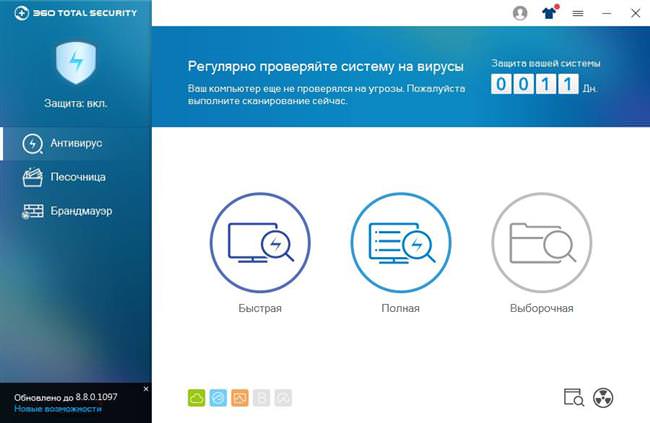
Краще, якщо користувач скористається кількома рішеннями, наприклад, утилітами AVZ, Dr. Web Cureit, Mcafee Removal Tool.
Всі способи створення резервної копії Айфона стандартними засобами і сторонніми додатками
Міняємо прошивку
Навіть при наявності встановленої оригінальної прошивки трапляються збої в системі. Звичайно, програмне забезпечення Apple безперечно надійно, але, якщо нічого з вищевказаних способів не допомагає, спробуйте встановити нову прошивку. Особливо це актуально у випадках з кастомних або модернізованої прошивкою.
Перевірка файлу hosts
Оскільки iTunes зв’язується з серверами через інтернет, завдяки тим же вірусів або помилкових дій користувача у файлі hosts могли з’явитися запису, що блокують доступ до певних IP-адрес і доменів.
Файл hosts знаходиться за наступним шляхом — C:\Windows\System32\drivers\etc. Відкрити його можна звичайним блокнотом, за умови, що ви адміністратора свого комп’ютера.
Ось так повинен виглядати чистий файл hosts.
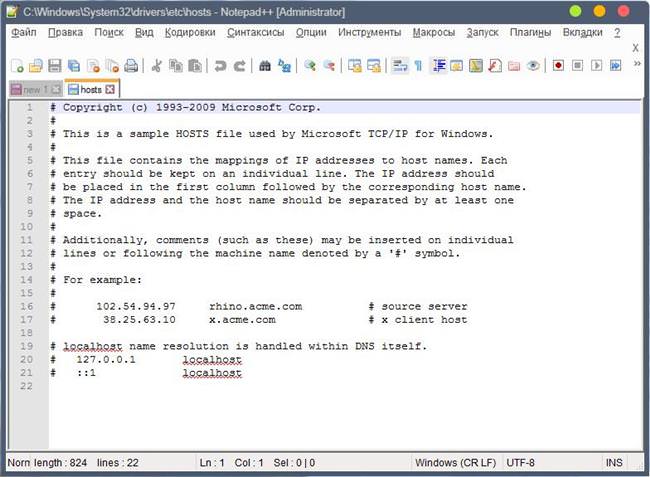
Оновлюємо операційну систему
Якщо знову нічого не допомогло, то проблема може бути з комп’ютером, а саме з операційною системою.
Помилками дуже часто страждають піратські збірки Windows, тоді варто перевстановити її на іншу версію.
Другий варіант – оновлення ОС. Через Центр оновлень Windows перевірте останні оновлення та завантаження. Дуже часто разом з оновленнями поставляються компоненти і драйвера для правильної роботи звичайних програм.
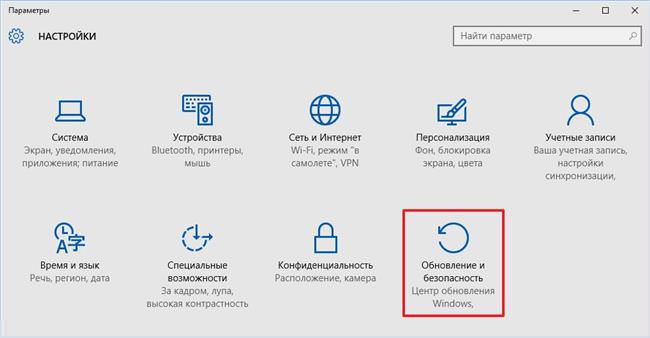
Використання іншого комп’ютера
Можна звернутися за допомогою до знайомого, щоб він на час дав покористуватися своїм комп’ютером або ноутбуком.
При негативному результаті не забувайте, що виною може бути кабель. Спробуйте на іншому комп’ютері підключити смартфон з новим кабелем, бажано оригінальним.